
NetEase Cloud ホームページに独自の音楽を表示して、ホームページをよりパーソナライズして魅力的にするにはどうすればよいですか? NetEase Cloud ホームページは音楽表示プラットフォームとして、ユーザーが音楽表示を通じて自分の音楽の趣味や好みを表現できるようにします。この記事は、PHP エディターの Yuzai によって丁寧に書かれています。NetEase Cloud ホームページに音楽を表示する方法を詳しく説明します。これにより、ユニークな音楽ホームページを作成し、音楽ファンの注目を集めることができます。

1.携帯電話でNetEase Cloud Musicを開いた後、ページの左上隅にある3本の横線のアイコンをクリックして開きます。
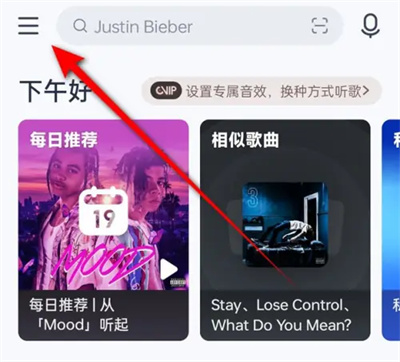
2. この時点で、ページの左側にメニューウィンドウが表示され、その中にある「設定」機能を見つけてクリックしてに入ります。
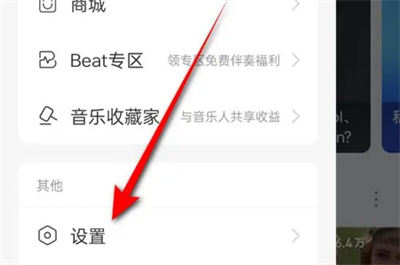
3. 設定ページに「メッセージとプライバシーの設定」があるので、それをクリックして選択します。
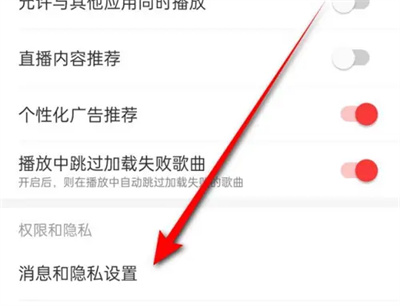
4. 次に、入力したページの「個人ホームページのプライバシー設定」をクリックします。
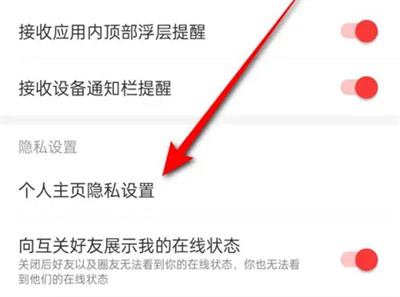
5. ページがジャンプしたら、「好きな音楽」項目をクリックします。
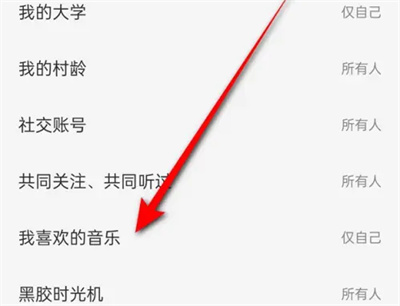
6. 最後に、ページに設定ウィンドウが表示され、[全員] オプションをクリックして選択すると、他のユーザーが個人のホームページにアクセスしたときに、お気に入りの音楽が表示されるようになります。
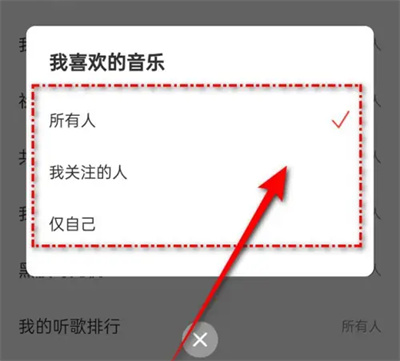
以上がNetEase Cloud ホームページで音楽を表示する方法 NetEase Cloud ホームページで音楽を表示する方法の紹介の詳細内容です。詳細については、PHP 中国語 Web サイトの他の関連記事を参照してください。